Guide de l’utilisateur de l’iPad
- Bienvenue
- Nouveautés d’iOS 12
-
- Réactiver et déverrouiller
- Apprendre les gestes de base
- Apprendre les gestes pour les modèles dotés de Face ID
- Explorer l’écran d’accueil et les apps
- Modifier les réglages
- Prendre une capture d’écran
- Régler le volume
- Modifier ou désactiver les sons
- Rechercher du contenu
- Utiliser et personnaliser le Centre de contrôle
- Consulter l’affichage du jour et l’organiser
- Accéder à des fonctions depuis l’écran verrouillé
- Voyager avec l’iPad
- Définir un temps d’écran, des limites de temps et des restrictions
- Synchroniser l’iPad à l’aide d’iTunes
- Charger et surveiller la batterie
- Comprendre la signification des icônes d’état
-
-
- Créer et modifier des événements dans Calendrier
- Envoyer et recevoir des invitations
- Changer la présentation des événements
- Rechercher des événements
- Personnaliser son calendrier
- Modifier la façon dont Calendrier envoie des notifications
- Utiliser plusieurs calendriers
- Partager des calendriers iCloud
- Localiser mes amis
- Localiser mon iPhone
- Mesures
-
- Configurer iMessage
- Envoyer et recevoir des messages
- Animer des messages
- Envoyer des photos, vidéos et du son
- Utiliser les apps iMessage
- Utiliser des Animoji et des Memoji
- Envoyer un effet Digital Touch
- Envoyer et recevoir de l’argent avec Apple Pay
- Modifier les notifications
- Filtrer, bloquer et supprimer des messages
-
- Visionner des photos et des vidéos
- Modifier des photos et des vidéos
- Organiser les photos en albums
- Effectuer des recherches dans Photos
- Partager des photos et des vidéos
- Consulter des souvenirs
- Trouver des personnes dans Photos
- Parcourir les photos par lieu
- Utiliser Photos iCloud
- Partager des photos sur iCloud à l’aide de la fonctionnalité Albums partagés
- Utiliser Mon flux de photos
- Importer des photos et vidéos
- Imprimer des photos
- Bourse
- Astuces
-
- Partager des documents depuis des apps
- Partager des fichiers depuis iCloud Drive
- Partager des fichiers à l’aide d’AirDrop
-
- Configurer le partage familial
- Partager des achats avec les membres de sa famille
- Activer « Autorisation d’achat »
- Masquer les achats
- Partager des abonnements
- Partager des photos, un calendrier et plus encore avec les membres de sa famille
- Localiser l’appareil égaré d’un membre de sa famille
- Configurer « Temps d’écran » pour les membres de votre famille
-
- Accessoires fournis avec l’iPad
- Connecter des appareils Bluetooth
- Diffuser du contenu audio et vidéo sur d’autres appareils
- Connecter un téléviseur, un projecteur ou un moniteur
- Contrôler le son sur plusieurs appareils
- Apple Pencil
- Utiliser le Smart Keyboard et le Smart Keyboard Folio
- Utiliser un Magic Keyboard
- AirPrint
- Handoff
- Utiliser le presse-papiers universel
- Passer et recevoir des appels Wi-Fi
- Instant Hotspot
- Partage de connexion
- Transférer des fichiers avec iTunes
-
-
- Définir un code
- Configurer Face ID
- Configurer Touch ID
- Changer l’accès aux éléments lorsque l’iPad est verrouillé
- Créer des mots de passe pour les sites web et les apps
- Partager des mots de passe pour les sites web et les apps
- Améliorer la sécurité de votre identifiant Apple
- Configurer le trousseau iCloud
- Utiliser un VPN
-
- Premiers pas avec les fonctionnalités d’accessibilité
- Raccourcis d’accessibilité
-
-
- Activer VoiceOver et s’entraîner à utiliser les gestes
- Modifier les réglages de VoiceOver
- Apprendre les gestes VoiceOver
- Utiliser l’iPad à l’aide des gestes VoiceOver
- Contrôler VoiceOver à l’aide du rotor
- Utiliser le clavier à l’écran
- Écrire avec le doigt
- Contrôler VoiceOver avec un Magic Keyboard
- Saisie en braille à l’écran à l’aide de VoiceOver
- Utiliser une plage braille
- Utiliser VoiceOver dans des apps
- Énoncer la sélection, énoncer le contenu de l’écran, énoncer la saisie
- Zoom
- Loupe
- Réglages d’affichage
- Face ID et attention
-
- Accès guidé
-
- Informations de sécurité importantes
- Informations importantes sur la manipulation
- Agrandir une app pour remplir l’écran
- Obtenir des informations sur votre iPad
- Afficher ou modifier les réglages de réseau cellulaire
- En savoir plus sur les logiciels et les services pour iPad
- Déclaration de conformité de la FCC
- Déclaration de conformité avec la réglementation ISED Canada
- Informations sur le laser de Classe 1
- Apple et l’environnement
- Informations concernant la mise au rebut et le recyclage
- Déclaration de conformité ENERGY STAR
- Copyright
Lire des articles dans News sur l’iPad
Vous pouvez lire et partager des articles dans l’app News ![]() sur l’iPad.
sur l’iPad.
Lire un article
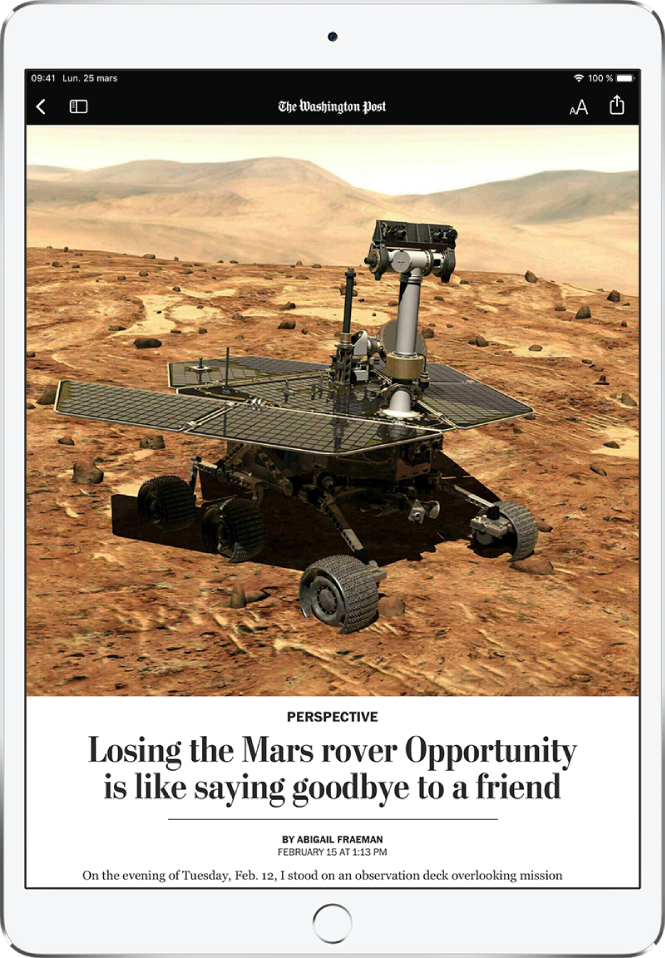
Touchez un média ou une rubrique dans la barre latérale pour parcourir ses articles, puis un article pour le lire. Lorsque vous lisez un article, vous pouvez effectuer les opérations suivantes :
Pour lire l’article suivant : Touchez la flèche en bas à droite de l’écran ou balayez vers la gauche.
Pour lire l’article précédent : Balayez vers la droite.
Pour indiquer à News les articles que vous aimez ou n’aimez pas : Lorsque vous lisez un article, touchez
 , puis touchez Love Story ou Dislike Story. Votre appréciation est prise en compte pour les futures recommandations.
, puis touchez Love Story ou Dislike Story. Votre appréciation est prise en compte pour les futures recommandations.Pour modifier la taille du texte : Touchez
 , puis touchez la petite lettre ou la grande lettre pour modifier la taille du texte de l’article et de tous les articles du média. Cette fonction n’est pas disponible avec tous les médias.
, puis touchez la petite lettre ou la grande lettre pour modifier la taille du texte de l’article et de tous les articles du média. Cette fonction n’est pas disponible avec tous les médias.Pour partager un article : Touchez
 , puis choisissez une option de partage, comme Message ou Mail.
, puis choisissez une option de partage, comme Message ou Mail.Pour signaler un problème : Si vous pensez qu’un article est incorrectement étiqueté, inapproprié, offensant ou mal affiché, touchez
 , puis touchez Report a Concern.
, puis touchez Report a Concern.
Dans les numéros au format PDF d’Apple News+, les options Love Story, Dislike Story, Save Story et Report a Concern ne sont pas disponibles. News est actuellement disponible aux États-Unis, au Canada, au Royaume-Uni et en Australie. Apple News+ est disponible aux États-Unis et au Canada. Consultez Parcourir et lire les articles et numéros Apple News+ sur l’iPad.
Les articles du Web proposés sous forme de flux RSS présentent un aperçu. Pour afficher un article RSS dans son intégralité, balayez vers le haut. Pour toujours afficher les articles en entier, accédez à Réglages ![]() , touchez News, puis désactivez Show Story Previews.
, touchez News, puis désactivez Show Story Previews.